Как включить carplay porsche
Обновлено: 13.05.2024
Тем не менее, это довольно неприятно, если вам нужно провести несколько минут, сидя в машине, пытаясь выяснить, что не так с Apple CarPlay.
Если вы посетите Сообщество поддержки Apple, вы бы увидеть большое количество пользователей, которым сложно работать с Apple CarPlay на своих автомобилях.
Прежде чем приступить к реальным решениям, убедитесь, что Apple CarPlay поддерживается в вашей стране. Кроме того, см. Подробное руководство Apple о том, как настроить Apple CarPlay, чтобы убедиться, что ваш iPhone подключен правильно.
А теперь приступим к реальным решениям!
1. Разрешить Apple CarPlay с ограничениями 2. Перезагрузите iPhone и головное устройство 3. Повторно подключите Apple CarPlay 4. Проверьте настройки ограничений 5. Проверьте свой USB-кабель 6. Перезагрузите Bluetooth 7. Перезапустите Siri 8. Сбросить все настройки 9. Обновите свой iPhone.
1. Разрешить Apple CarPlay в ограничениях.
Основная причина, по которой Apple CarPlay не работает, связана с тем, что он фактически заблокирован на вашем iPhone. В этом случае убедитесь, что CarPlay разрешен в ваших настройках ограничений, чтобы он работал на мультимедийной системе вашего автомобиля.
Чтобы разрешить Apple CarPlay, ознакомьтесь с подробным руководством ниже:
На своем iPhone нажмите приложение Настройки , чтобы открыть его.После этого прокрутите вниз и нажмите Экранное время .

Внутри Экранного времени нажмите Контент & amp; Ограничения конфиденциальности . Наконец, введите свой пароль и убедитесь, что CarPlay включен в поле Разрешить '.

Попробуйте еще раз подключить iPhone к головному устройству, чтобы проверить, правильно ли работает Apple CarPlay.
2. Перезагрузите iPhone и головное устройство.
Чтобы перезагрузить iPhone, следуйте пошаговым инструкциям ниже:

Выключив iPhone, нажмите кнопку питания еще раз, чтобы включить его.
Перезагрузка головного устройства может отличаться в зависимости от модели вашего автомобиля, но самый простой способ сделать это - выключить зажигание, а затем снова включить его.
Снова подключите iPhone и головное устройство после перезапуска, чтобы убедиться, что проблема с неработающим Apple CarPlay уже решена.
Этот метод также работает, если у вас возникают проблемы с подключением к Apple CarPlay на автомобилях, оснащенных мультимедийными системами Kenwood после обновления вашего iPhone.
Однако, если у вас по-прежнему возникают проблемы с Apple CarPlay, перейдите к следующему способу ниже, чтобы попытаться решить проблему.
3. Снова подключите Apple CarPlay.
В качестве следующего метода попробуйте повторно подключить iPhone к головному устройству автомобиля. Вполне возможно, что при первой попытке сопряжения головного устройства с iPhone не установлено надлежащее соединение.
Для этого выполните следующие действия, которые помогут вам в этом процессе:
На своем iPhone нажмите на приложение Настройки . , чтобы открыть его. После этого нажмите на вкладку Bluetooth . Теперь найдите головное устройство вашего автомобиля и нажмите на кнопку (i) рядом с ним. Наконец, нажмите на Забудьте об этом устройстве .

На головном устройстве автомобиля удалите iPhone из списка сопряженных устройств. Теперь настройте Apple CarPlay еще раз, чтобы посмотреть, будет ли он работать на этот раз.
4. Проверьте настройки ограничений.
Если вы обнаружите, что Apple CarPlay не работает должным образом, когда ваш телефон заблокирован, вероятно, доступ CarPlay к вашему iPhone ограничен, когда он заблокирован. В этом случае вы можете попробовать изменить некоторые настройки ограничений, чтобы разрешить CarPlay доступ к вашему телефону, даже если он заблокирован.
Если вы используете USB-кабель для подключения телефона к головному устройству, ознакомьтесь с приведенным ниже руководством о том, что делать.

С другой стороны, если вы используете беспроводное соединение для синхронизации вашего iPhone с мультимедийной системой вашего автомобиля, следуйте приведенным ниже инструкциям о том, что вам следует делать:
На своем iPhone нажмите на приложение Настройки , чтобы открыть его. После этого нажмите на Общие. . Следуйте инструкциям на экране, чтобы продолжить процедуру.

Подождите, пока процесс завершится, что обычно занимает пару минут. Теперь попробуйте еще раз подключить iPhone к мультимедийной системе автомобиля, чтобы проверить, правильно ли работает Apple CarPlay.
9. Обновите свой iPhone.
Использование устаревшей версии iOS на вашем телефоне может вызвать проблемы совместимости с такими приложениями, как Apple CarPaly. Также возможно, что текущая версия iOS на вашем устройстве уже имеет проблему с CarPlay.
В этом случае вы можете попробовать обновить до последней версии iOS, доступной для вашего устройства, чтобы убедиться, что все работает нормально.
Чтобы проверить наличие обновлений на iOS, следуйте приведенному ниже руководству:
Сначала нажмите на приложение Настройки на главном экране, чтобы открыть его. В разделе Настройки нажмите на вкладку Общие .

Наконец, нажмите Обновление программного обеспечения . Это заставит iOS автоматически проверить наличие обновлений, доступных для вашего устройства. Если возможно, следуйте инструкциям на экране, чтобы загрузить и установить программное обеспечение на свой iPhone .
После обновления перезагрузите iPhone и попробуйте подключить его к головному устройству автомобиля еще раз, чтобы увидеть если проблема с Apple CarPlay не работает, уже исправлена.
На этом заканчивается наше руководство о том, как решить проблему с неработающим Apple CarPlay. Если вы знаете другие решения, помимо упомянутого выше, поделитесь им в разделе комментариев ниже, и мы отдадим вам должное за решение после обновления этой статьи. 😀
Думаю, хотя бы раз в жизни вы видели винтажный Porsche. Есть очень много поклонников старых автомобилей производителя — машины всё ещё хороши и выглядят замечательно! Но как быть, если автомобили вы выбираете из прошлого века, а техникой хотите пользоваться из этого?
В компании решили проблему, представив новые магнитолы с сохранением винтажного вида, но со всеми современными фишками — CarPlay, Bluetooth и DAB+.

Новые радиоприёмники доступны в двух вариантах: 1-DIN и 2-DIN, что позволяет установить их в автомобили, выпущенные в промежуток между 60-ми и 90-ми годами.
Porsche Taycan станет первым автомобилем со встроенным Apple Music
Костя Баранов
И нет, это не огромные дисплеи, которые будут выбиваться из общего интерьера: в первой версии установлен крохотный 3,5-дюймовый дисплей, а во второй — 7-дюймовый.
Помимо доступных беспроводных интерфейсов, есть порт USB и слот для карточек SD-формата.
Сколько такая радость стоит?
Новые магнитолы буду доступны у дилеров Porsche по цене в 1556 долларов за версию 1-DIN с маленьким дисплеем (в Европе ценник составляет 1439 евро; примерно 117 000 рублей) и 1736 долларов за версию 2-DIN с дисплеем побольше (в Европе 1606 евро; примерно 130 000 рублей).
Удивительный и уникальный подход. Что скажете?
Хочется чего-то большего, чем Bluetooth-гарнитура? Попробуйте Apple Carplay: это интересная опция, уже несколько лет доступная автовладельцам, использующим iPhone. Мы расскажем о том, для чего она нужна, каким образом подключается, управляется и настраивается.
Что такое CarPlay, зачем нужна эта система
Что такое Carplay в автомобиле: это универсальный помощник для водителя, разработанный Apple. С ним вы сможете безопасно использовать практически все функции iPhone, не отвлекаясь от дороги. Навигация и управление этим сервисом осуществляются как вручную (кнопки и сенсор дисплея магнитолы), так и голосом — все зависит от особенностей аудиосистемы, установленной в вашем авто.

Функции и возможности
Теперь поговорим о Carplay подробнее — что это, какие возможности дает и как работает. За счет этого сервиса происходит синхронизация аудиосистемы, установленной в автомобиле, и вашего iPhone. В результате управление многими функциями, доступными на смартфоне, переносится на на сенсорный дисплей, кнопки и ручки магнитолы. С помощью CarPlay вы можете:
Также магнитола с Apple Carplay позволяет слушать подкасты и аудиокниги.
Особенности управления
Как мы упомянули выше, в CarPlay доступно ручное и голосовое управление. Голосовое управление доступно для выполнения всех перечисленных в списке задач и осуществляется виртуальным помощником Siri. Это выглядит следующим образом:
- Зажимаем на руле кнопку голосовых команд.*
- Произнести команду.
- Дать дополнительные указания, если того требуют задействованные приложения для Apple Carplay.
Команда должна выглядеть следующим образом: имя голосового помощника + обозначение действия + дополнительная информация. К примеру:
- Сири, включи подкасты.
- Сири, проложи маршрут от … и до …
- Сири, прочитай смс → Ответить → Приеду сегодня вечером → Да (подтверждение отправки смс).
- Сири, включи плейлист /название плейлиста/. И так далее.
*Если вы не можете найти кнопку, воспользуйтесь инструкцией “Как подключить и использовать Carplay в машине” в руководстве по эксплуатации автомобиля.
Обратите внимание: виртуальный помощник Сири в CarPlay достаточно понятливый, однако команды для него следует формулировать как можно четче, не перегружая словами. Так вы избежите необходимости лишнего повторения фраз.
Какие машины, аудиосистемы и модели iPhone поддерживают этот сервис
Установить Apple Carplay можно в машины 62-х марок, всего более чем в 500 моделей, выпущенных после 2016 года.
Сервис совместим с аудиосистемами следующих марок:
Опция совместима со всеми моделями iPhone, начиная с iPhone 5.

С какими приложениями работает
Какие приложения поддерживает Apple Carplay:
Программы для iPhone через Apple Carplay отображаются аналогично тому, как они выглядят на экране смартфона. Функционал их также не изменяется и доступен в полном объеме.
Подключение и настройка
Ничего загружать на телефон или в аудиосистему автомобиля не нужно. Между ними требуется только организовать сопряжение. Как подключить Apple Carplay:
- Проверьте, включен ли в вашем iPhone Siri. Для этого произнесите “Привет, Сири” или зажмите кнопку “Home” (Домой) — голосовой помощник должен отозваться.*
- Заведите машину.
- Подсоедините iPhone к аудиосистеме автомобиля через USB кабель по беспроводной связи Carplay.**
*Если голосовой помощник не отзывается, откройте настройки смартфона, нажмите “Основные”, найдите иконку Siri и переведите ползунок напротив нее в положение “Вкл”.
**Долгим нажатием на кнопку голосовых команд переведите стереосистему в режим Bluetooth или беспроводной связи, откройте: Настройка → Основные → CarPlay → Доступные автомобили → выбрать свой автомобиль.
Как отключить Carplay на Айфоне, чтобы устройство можно было заряжать через USB, а подключения сервиса не происходило:
Настройка
Как включить систему Carplay мы разобрались, теперь поговорим о том, как ее настроить. После синхронизации с iPhone система определяет и выводит на дисплей магнитолы набор приложений, назначенных по умолчанию + кнопка возврата в основное меню магнитолы (шильдик марки машины). Все базовые настройки система выполняет самостоятельно и вы можете пользоваться CarPlay сразу после подключения к iPhone.

Если нужно, вы всегда можете добавить на дисплей дополнительные приложения по своему желанию.
Расскажем на примере инструкции, как добавить Яндекс навигатор в Эпл Карплей:
- Подключаем iPhone к CarPlay через кабель или по беспроводной сети.
- В смартфоне жмем на Настройки Основные → CarPlay → выбрать нужное приложение → Добавить.
А чтобы поменять расположение программ на сенсорном дисплее Apple Carplay, их иконки (и Яндекс навигатор в том числе) можно просто перетягивать с места на место — также, как мы это делаем на экране смартфона.
Система компании Apple, позволяющая
подключить iPhone к мультимедиа
адаптированному авто для интеграции
Siri и других служб в автомобиль.
Технология CarPlay — это современный и безопасный способ пользоваться iPhone в машине.
Доступна для владельцев следующих моделей Porsche.
- Macan / 2016-2018 г.в.
- Cayenne / 2016-2018 г.в.
- 718
- 911
Система разработана для водителей и поддерживает голосовое управление Siri.
Она также работает со всеми элементами управления автомобиля

Siri Чтобы включить Siri, нажмите
и удерживайте кнопку голосового
управления на руле

Касание Вы можете использовать
сенсорный экран для
управления CarPlay
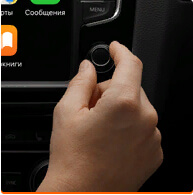
Ручки и кнопки Кнопки, ручки и индикаторы,
если они связаны с экраном,
они управляют CarPlay
Приложение карты для CarPlay является полноценным навигатором с звуковыми оповещениями. Приложение позволяет искать необходимые учреждения, прокладывать маршрут в пункт назначения, учитывая ситуацию на дороге при помощи голосовых команд и встроеных элементов управления
С помощью этого приложения можно совершать и принимать звонки с iPhone, подключенного к машине, по технологии HandsFree. Звук будет воспроизводиться через аудиосистему автомобиля, все стандартные опци звонка остаются доступны
Можно слушать Apple Music, iTunes Radio, подкасты и другие аудиофайлы с iPhone. Приложение также управляется голосом, можно даже попросить голосового помошника Siri включить имено то, что вам хочется

Подкасты

Аудиокниги

Stitcher

At Bat

NPR One

Overcast

Clammr

Downcast

Audible

VOX

Google Play Music





Уже доступно более 400 моделей, и их количество постояно растет.
Если вашего авто нет в списке, уточните возможность активации CarPlay
у наших консультантов, по номеру телефона 8 495 109 01 02
Это новое средство для комплексной защиты кузова автомобиля от всевозможных механических повреждений во время движения, выгорания на солнце и действия погодных факторов. Керамик Про обеспечивает защиту лакокрасочного покрытия от следующих неприятностей:
- Загрязнения технического и биологического характера
- Выгорание краски под действием ультрафиолетовых лучей
- Серьезные повреждения дорожными реагентами в зимний период
- Сколы и царапины в результате соударения камней и прочих мелких объектов
- Матовость и потеря блеска от времени
Со всем этим отлично справится Ceramic Pro 9H, но чтобы оно эффективно действовало, необходимо доверить процедуру нанесения покрытия опытным профессионалам из нашего сервисного центра. Они за своими плечами имеют многолетний опыт при использовании этого средства, поэтому готовы выполнить качественную обработку кузова, которая защитит его на долгие годы активной эксплуатации.
Нанесение Ceramic Pro позволяет существенно продлить срок службы транспортного средства, что объясняется его уникальными свойствами и наличием в составе частиц керамики.
Покрытие Ceramic Pro 9H используется не только для ухода за кузовами автомобилей. Оно активно применяется и для других видов техники, подверженных еще большим негативным воздействиям. Покрытие наносится на корпуса катеров, яхт и вертолетов, что только подтверждает его практические свойства и эффективность защиты лакокрасочного слоя.
Необходимо учитывать, что перед нанесением покрытия обязательно выполняется профессиональная полировка.
Бесспорно, покрытие Керамик Про – это лучшая защита от всевозможных неблагоприятных факторов, начиная от следов насекомых и битумной смолы, заканчивая действием УФ лучей.
Учитывая множество положительных качеств, покрытие Ceramic Pro 9h имеет достаточно высокую цену, поэтому мы предлагаем несколько вариантов обработки кузова:
Читайте также:

